WindowsMediaPlayer错代码大全
几种Windows Media Player的播放器代码

几种Windows Media Player的播放器代码(2009-04-02 19:22:12)标签:杂谈类型1:<EMBED style="FILTER: Gray(); WIDTH: 179px; HEIGHT: 185px"src=/8058046560918922/6361113600599074/2/9D6E9613B43BA8A50F4263 8AFCAD5C88/凤凰气象站.wmv width=380 height=300 type=audio/mpeg SHOWCONTROLS="1" SHOWAUDIOCONTROLS="1" SHOWPOSITIONCONTROLS="0" SHOWSTATUSBAR="1" AUTOSTART="true" LOOP="true" VOLUME="50%"></EMBED>类型2:<DIV><OBJECT id=videowindow1 height=185 width=179classid=CLSID:6BF52A52-394A-11D3-B153-00C04F79FAA6><PARAM NAME="URL"VALUE="/8058046560918922/6361113600599074/2/9D6E9613B43BA8A50F4 2638AFCAD5C88/凤凰气象站.wmv"><PARAM NAME="playCount" VALUE="infinite"><PARAMNAME="autoStart" VALUE="0"><PARAM NAME="volume" VALUE="50"><PARAM NAME="uiMode"VALUE="full"><LOOP="true" AUTOSTART="false"><PARAM NAME="stretchToFit"VALUE="1"></OBJECT></DIV>类型3:<EMBED SRC="mms:///ent/2006/07/24430603.wmv" WIDTH="179" HEIGHT="185"LOOP="true" AUTOSTART="false"></EMBED>类型4:<object classid="CLSID:22D6f312-B0F6-11D0-94AB-0080C74C7E95"codebase="/activex/controls/mplayer/en/nsmp2inf.cab#Version=5,1, 52,701" type="application/x-oleobject" width="188" height="198" align="top" standby="Loading Windows Media Player components..." id="MediaPlayer"><param name="FileName"value="/8398381707615493/2057989059039657/2/67FD121D48E0832C5F E81063524A1C80/戴娆《绽放》MV--陳德偉的網絡硬盤.wmv"><param name="ShowStatusBar" value="-1"><param name="AutoStart" value="-1"><param name="ShowControls" value="-1"><param name="ShowTracker" value="-1"><param name="EnableTracker" value="-1"><param name="ShowPositionControls" value="0"><param name="EnablePositionControls" value="0"><param name="AudioStream" value="-1"><param name="AutoSize" value="0"><param name="AnimationAtStart" value="-1"><param name="AllowScan" value="-1"><param name="AllowChangeDisplaySize" value="-1"><param name="AutoRewind" value="0"><param name="Balance" value="0"><param name="BaseURL" value=""><param name="BufferingTime" value="5"><param name="CaptioningID" value=""><param name="ClickToPlay" value="-1"><param name="CursorType" value="0"><param name="CurrentPosition" value="-1"><param name="CurrentMarker" value="0"><param name="DefaultFrame" value=""><param name="DisplayBackColor" value="0"><param name="DisplayForeColor" value="16777215"><param name="DisplayMode" value="0"><param name="DisplaySize" value="4"><param name="Enabled" value="-1"><param name="EnableContextMenu" value="-1"><param name="EnableFullScreenControls" value="0"> <param name="InvokeURLs" value="-1"><param name="Language" value="-1"><param name="Mute" value="0"><param name="PlayCount" value="0"><param name="PreviewMode" value="0"><param name="Rate" value="1"><param name="SAMILang" value=""><param name="SAMIStyle" value=""><param name="SAMIFileName" value=""><param name="SelectionStart" value="-1"><param name="SelectionEnd" value="-1"><param name="SendOpenStateChangeEvents" value="-1"> <param name="SendWarningEvents" value="-1"><param name="SendErrorEvents" value="-1"><param name="SendKeyboardEvents" value="0"><param name="SendMouseClickEvents" value="0"><param name="SendMouseMoveEvents" value="0"><param name="SendPlayStateChangeEvents" value="-1"> <param name="ShowCaptioning" value="0"><param name="ShowAudioControls" value="-1"><param name="ShowDisplay" value="0"><param name="ShowGotoBar" value="0"><param name="TransparentAtStart" value="0"><param name="VideoBorderWidth" value="0"><param name="VideoBorderColor" value="0"><param name="VideoBorder3D" value="0"><param name="Volume" value="0"><param name="WindowlessVideo" value="0"><!-- Params below are equivalent to v7+ uiMode="mini"-->类型5:<SCRIPT language=javascript><!--var strstr="歌曲链接地址";document.write ("<OBJECT id=Player name=Playerclassid=CLSID:22d6f312-b0f6-11d0-94ab-0080c74c7e95 border=\"0\" width=468 height=70type=application/x-oleobject standby=\"Loading Windows Media Player components...\">\n") document.write ("<param name=\"AudioStream\" value=\"-1\">\n")document.write ("<param name=\"AutoSize\" value=\"0\">\n")document.write ("<param name=\"AutoStart\" value=\"-1\">\n")document.write ("<param name=\"AnimationAtStart\" value=\"-1\">\n")document.write ("<param name=\"AllowScan\" value=\"-1\">\n")document.write ("<param name=\"AllowChangeDisplaySize\" value=\"-1\">\n")document.write ("<param name=\"AutoRewind\" value=\"0\">\n")document.write ("<param name=\"Balance\" value=\"10\">\n")document.write ("<param name=\"BaseURL\" value>\n")document.write ("<param name=\"BufferingTime\" value=\"5\">\n")document.write ("<param name=\"CaptioningID\" value>\n")document.write ("<param name=\"ClickToPlay\" value=\"-1\">\n")document.write ("<param name=\"CursorType\" value=\"0\">\n")document.write ("<param name=\"CurrentPosition\" value=\"-1\">\n")document.write ("<param name=\"CurrentMarker\" value=\"0\">\n")document.write ("<param name=\"DefaultFrame\" value>\n")document.write ("<param name=\"DisplayForeColor\" value=\"16777215\">\n") document.write ("<param name=\"DisplayMode\" value=\"0\">\n")document.write ("<param name=\"DisplaySize\" value=\"4\">\n")document.write ("<param name=\"Enabled\" value=\"-1\">\n")document.write ("<param name=\"EnableContextMenu\" value=\"0\">\n") document.write ("<param name=\"EnablePositionControls\" value=\"-1\">\n") document.write ("<param name=\"EnableFullScreenControls\" value=\"0\">\n") document.write ("<param name=\"EnableTracker\" value=\"-1\">\n")document.write ("<param name=\"Filename\" value='" + str + "'>\n") document.write ("<param name=\"InvokeURLs\" value=\"-1\">\n")document.write ("<param name=\"Language\" value=\"-1\">\n")document.write ("<param name=\"Mute\" value=\"0\">\n")document.write ("<param name=\"PlayCount\" value=\"0\">\n")document.write ("<param name=\"PreviewMode\" value=\"0\">\n")document.write ("<param name=\"Rate\" value=\"1\">\n")document.write ("<param name=\"SAMILang\" value>\n")document.write ("<param name=\"SAMIStyle\" value>\n")document.write ("<param name=\"SAMIFileName\" value>\n")document.write ("<param name=\"SelectionStart\" value=\"0\">\n")document.write ("<param name=\"SelectionEnd\" value=\"0\">\n")document.write ("<param name=\"SendOpenStateChangeEvents\" value=\"-1\">\n") document.write ("<param name=\"SendWarningEvents\" value=\"-1\">\n") document.write ("<param name=\"SendErrorEvents\" value=\"-1\">\n") document.write ("<param name=\"SendKeyboardEvents\" value=\"0\">\n") document.write ("<param name=\"SendMouseClickEvents\" value=\"0\">\n") document.write ("<param name=\"SendMouseMoveEvents\" value=\"0\">\n") document.write ("<param name=\"SendPlayStateChangeEvents\" value=\"-1\">\n") document.write ("<param name=\"ShowCaptioning\" value=\"0\">\n")document.write ("<param name=\"ShowControls\" value=\"-1\">\n")document.write ("<param name=\"ShowAudioControls\" value=\"-1\">\n") document.write ("<param name=\"ShowDisplay\" value=\"0\">\n")document.write ("<param name=\"ShowGotoBar\" value=\"0\">\n")document.write ("<param name=\"ShowPositionControls\" value=\"-1\">\n") document.write ("<param name=\"ShowStatusBar\" value=\"-1\">\n")document.write ("<param name=\"ShowTracker\" value=\"-1\">\n")document.write ("<param name=\"TransparentAtStart\" value=\"0\">\n") document.write ("<param name=\"VideoBorderWidth\" value=\"0\">\n")document.write ("<param name=\"VideoBorder3D\" value=\"0\">\n")document.write ("<param name=\"Volume\" value=\"0\">\n")document.write ("<param name=\"WindowlessVideo\" value=\"0\">\n")document.write ("<embed type=\"application/x-mplayer\"pluginspage=\"/windows/mediaplayer/download/default.asp\"Name=\"Player\" width=\"352\" height=\"70\" border=\"0\" SHOWSTATUSBAR=\"-1\" SHOWCONTROLS=\"0\" SHOWGOTOBAR=\"0\" SHOWDISPLAY=\"-1\" INVOKEURLS=\"-1\" AUTOSTART=\"1\" CLICKTOPLAY=\"0\" DisplayForeColor=\"12945678\">\n")document.write ("</OBJECT>\n")//--></SCRIPT>。
超过6000条史上最强最全的windows系统错误蓝屏代码解释大全
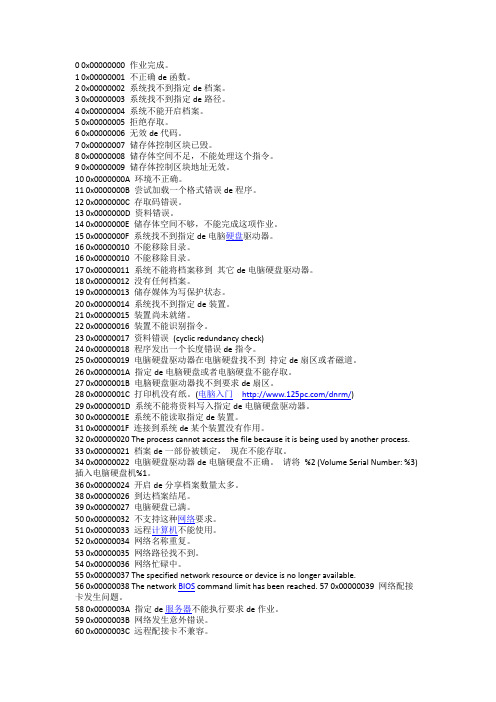
0 0x00000000 作业完成。
1 0x00000001 不正确de函数。
2 0x00000002 系统找不到指定de档案。
3 0x00000003 系统找不到指定de路径。
4 0x00000004 系统不能开启档案。
5 0x00000005 拒绝存取。
6 0x00000006 无效de代码。
7 0x00000007 储存体控制区块已毁。
8 0x00000008 储存体空间不足,不能处理这个指令。
9 0x00000009 储存体控制区块地址无效。
10 0x0000000A 环境不正确。
11 0x0000000B 尝试加载一个格式错误de程序。
12 0x0000000C 存取码错误。
13 0x0000000D 资料错误。
14 0x0000000E 储存体空间不够,不能完成这项作业。
15 0x0000000F 系统找不到指定de电脑硬盘驱动器。
16 0x00000010 不能移除目录。
16 0x00000010 不能移除目录。
17 0x00000011 系统不能将档案移到其它de电脑硬盘驱动器。
18 0x00000012 没有任何档案。
19 0x00000013 储存媒体为写保护状态。
20 0x00000014 系统找不到指定de装置。
21 0x00000015 装置尚未就绪。
22 0x00000016 装置不能识别指令。
23 0x00000017 资料错误(cyclic redundancy check)24 0x00000018 程序发出一个长度错误de指令。
25 0x00000019 电脑硬盘驱动器在电脑硬盘找不到持定de扇区或者磁道。
26 0x0000001A 指定de电脑硬盘或者电脑硬盘不能存取。
27 0x0000001B 电脑硬盘驱动器找不到要求de扇区。
28 0x0000001C 打印机没有纸。
(电脑入门/dnrm/)29 0x0000001D 系统不能将资料写入指定de电脑硬盘驱动器。
Windows Media Player播放文件时遇到问题的解决办法
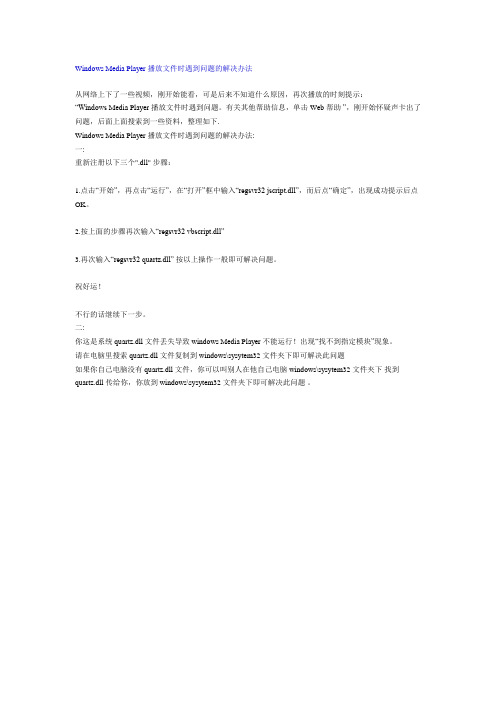
Windows Media Player播放文件时遇到问题的解决办法
从网络上下了一些视频,刚开始能看,可是后来不知道什么原因,再次播放的时刻提示:
“Windows Media Player 播放文件时遇到问题。
有关其他帮助信息,单击 Web 帮助”,刚开始怀疑声卡出了问题,后面上面搜索到一些资料,整理如下.
Windows Media Player播放文件时遇到问题的解决办法:
一:
重新注册以下三个".dll" 步骤:
1.点击“开始”,再点击“运行”,在“打开”框中输入“regsvr32jscript.dll”,而后点“确定”,出现成功提示后点OK。
2.按上面的步骤再次输入“regsvr32vbscript.dll”
3.再次输入“regsvr32quartz.dll”按以上操作一般即可解决问题。
祝好运!
不行的话继续下一步。
二:
你这是系统quartz.dll文件丢失导致windows Media Player不能运行!出现“找不到指定模块”现象。
请在电脑里搜索quartz.dll文件复制到windows\sysytem32文件夹下即可解决此问题
如果你自己电脑没有quartz.dll文件,你可以叫别人在他自己电脑windows\sysytem32文件夹下找到quartz.dll传给你,你放到windows\sysytem32文件夹下即可解决此问题。
24.WINDOWS错误代码大全

24.WINDOWS错误代码大全Windows错误代码大全当你遇到windows错误时,只要打开查询我们的手册,立马能知道是哪类错误,能利于针对解决问题!0000 操作已成功完成。
0001 错误的函数。
0002 系统找不到指定的文件。
0003 系统找不到指定的路径。
0004 系统无法打开文件。
0005 拒绝访问。
0006 句柄无效。
0007 存储区控制块已损坏。
0008 可用的存储区不足,无法执行该命令。
0009 存储区控制块地址无效。
0010 环境错误。
0011 试图使用不正确的格式加载程序。
0012 访问代码无效。
0013 数据无效。
0014 可用的存储区不足,无法完成该操作。
0015 系统找不到指定的驱动器。
0016 无法删除该目录。
0017 系统无法将文件移到其他磁盘驱动器上。
0018 没有其他文件。
0019 媒体写保护。
0020 系统找不到指定的设备。
0021 设备尚未准备好。
0022 设备无法识别该命令。
0023 数据错误(循环冗余检查)。
0024 程序发出命令,但是该命令的长度错误。
0025 驱动器在磁盘上无法定位指定的区域或磁道。
0026 无法访问指定的磁盘或软盘。
0027 驱动器找不到所请求的扇区。
0028 打印机缺纸。
0029 系统无法写入指定的设备。
0030 系统无法读取指定的设备。
0031 与系统连接的设备不能正常运转。
0032 其他进程正使用该文件,因此现在无法访问。
0033 另一进程已锁定该文件的某一部分,因此现在无法访问。
0034 驱动器中的软盘不正确。
请将 %2 (卷标序列号: %3)插入驱动器 %1。
0036 打开共享的文件太多。
0038 已到达文件结尾。
0039 磁盘已满。
0050 不支持此网络请求。
0051 远程计算机无法使用。
0052 网络中存在重名。
0053 找不到网络路径。
0054 网络正忙。
0055 指定的网络资源或设备已不可用。
0056 已经达到网络命令的极限。
Windows错误代码大全(2)1000---1700
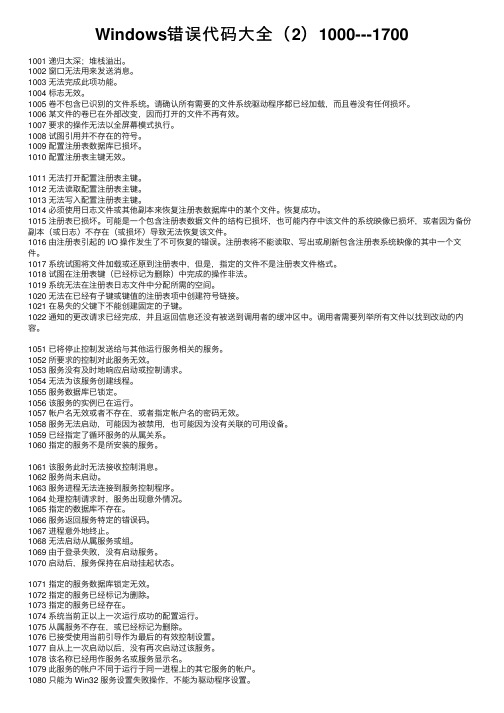
Windows错误代码⼤全(2)1000---17001001 递归太深;堆栈溢出。
1002 窗⼝⽆法⽤来发送消息。
1003 ⽆法完成此项功能。
1004 标志⽆效。
1005 卷不包含已识别的⽂件系统。
请确认所有需要的⽂件系统驱动程序都已经加载,⽽且卷没有任何损坏。
1006 某⽂件的卷已在外部改变,因⽽打开的⽂件不再有效。
1007 要求的操作⽆法以全屏幕模式执⾏。
1008 试图引⽤并不存在的符号。
1009 配置注册表数据库已损坏。
1010 配置注册表主键⽆效。
1011 ⽆法打开配置注册表主键。
1012 ⽆法读取配置注册表主键。
1013 ⽆法写⼊配置注册表主键。
1014 必须使⽤⽇志⽂件或其他副本来恢复注册表数据库中的某个⽂件。
恢复成功。
1015 注册表已损坏。
可能是⼀个包含注册表数据⽂件的结构已损坏,也可能内存中该⽂件的系统映像已损坏,或者因为备份副本(或⽇志)不存在(或损坏)导致⽆法恢复该⽂件。
1016 由注册表引起的 I/O 操作发⽣了不可恢复的错误。
注册表将不能读取、写出或刷新包含注册表系统映像的其中⼀个⽂件。
1017 系统试图将⽂件加载或还原到注册表中,但是,指定的⽂件不是注册表⽂件格式。
1018 试图在注册表键(已经标记为删除)中完成的操作⾮法。
1019 系统⽆法在注册表⽇志⽂件中分配所需的空间。
1020 ⽆法在已经有⼦键或键值的注册表项中创建符号链接。
1021 在易失的⽗键下不能创建固定的⼦键。
1022 通知的更改请求已经完成,并且返回信息还没有被送到调⽤者的缓冲区中。
调⽤者需要列举所有⽂件以找到改动的内容。
1051 已将停⽌控制发送给与其他运⾏服务相关的服务。
1052 所要求的控制对此服务⽆效。
1053 服务没有及时地响应启动或控制请求。
1054 ⽆法为该服务创建线程。
1055 服务数据库已锁定。
1056 该服务的实例已在运⾏。
1057 帐户名⽆效或者不存在,或者指定帐户名的密码⽆效。
完美解决Win7系统WindowsMediaPlayer(媒体播放器)无法启动、错误、死机等问题

完美解决Win7系统WindowsMediaPlayer(媒体播放器)⽆法启动、错误、死机等问题Win7 ⾃带⾳视频播放器是 Windows Media Player12 版本,⽹络不提供下载。
若因为系统优化或其它别的原因导致“服务器运⾏失败”,任何⾳、视频⽂件都不能在本地播放(⼀般情况下,不影响⽹络⾳频在线播放,只是⽆法显⽰播放条。
论坛上好多⾳乐帖⼦现在是多⽤FLASH播放器加载试听⾳频⽂件,对于⼀些⽹站或⾳乐帖⼦中⾳乐试听中调⽤本地Windows Media Player出现错误的,可以使⽤本⽅法解决)。
现提供有效的解决⽅案如下:1、下载微软提供的MicrosoftFixit修复⼯具,⼯具全称是:【MicrosoftFixit.WinMediaPlayer.RNP.Run.exe】修复程序⼤⼩为340KB2、修复⼯具MicrosoftFixit.WinMediaPlayer.RNP.Run.exe使⽤⽅法:⼀、下载好修复⼯具MicrosoftFixit.WinMediaPlayer.RNP.Run.exe⼆、打开修复⼯具,按照图⽚顺序操作。
分享到分享到分享到分享到分享到分享到⽬前,修复 win7 ⾃⾝⾳视频播放器不能加载的问题,唯此⽅法最可⾏,⽹上推荐的其它⽅法⼏乎都是⽩费功夫。
⾄于Windows XP系统下的 Windows Media Player11 版本能否修复,本⼈没法亲测试。
⽹上找了好多⽅法均不管⽤,只有此⽅法最终解决了我的Win7-32位系统下的Windows MediaPlayer⽆法启动、错误、死机等问题,特推荐给有⽤的的⽹友!。
解决WindowsMediaPlayer在Win7下的版本故障问题
解决WindowsMediaPlayer在Win7下的版本故障问题
最近不知道由于系统更新还是什么原因,导致Windows Media Player打开视频文
件的时候显示服务器异常,网上搜了一下,比较普通的办法是在运行中执行以下命令:regsvr32 %windir%/system32/jscript.dll,这个是JS的链接库,个人感觉跟
这个没什么关系,试了一下,果然还是不行。
继续查,看到第二种方法非常专业,是通过注册表修改的,看着非常高端啊具体方法:开始——运行——输入regedit,找到HKEY_LOCAL_MACHINE——SOFTWARE——Microsoft——MediaPlayer——Setup——Installed Versions下的wmploc.dll,将这项的二进制值修改了,我不清楚为什么修改成那个值,反正死马当活马医,就照做了,更离谱的事情发生了,我的WMP直接报错,错误为wmploc.dll的版本号为12.0.7600.16385,期望值为12.0.7600.16667,所以很明显,是修改了之后改变了版本号,出错了。
Win7下Windows Media Player版本故障解决办法重新再MS网站上下载WMP的MSU安装文件,结果说不支持此更新,这下彻底悲剧了。
万恶的互联网,万恶的回答者,麻烦下次说的时候请说清解决问题的前提条件。
到最后查找无果,突然想到他的版本控制是跟那个注册表项有关,那我删除了那个注册表项系统就无法判断了,于是直接整个删除了上面提到的Installed Versions 项,结果完事OK,直接就可以打开WMP了,没任何问题。
WindowsMediaPlayer错代码大全
0x80040241:Windows Media Player 不支持此文件类型0x80040255:Windows Media Player 不支持此文件类型0x80041002:找不到此文件的许可证,Windows Media Player 找不到此文件的许可证。
许可证可能已被删除或者已损坏。
如果您有许可证的备份副本,则可以进行还原,然后再重试播放该文件。
如果没有许可证的备份副本,则需要获取该内容的新许可证。
如果需要复制的 CD 曲目的许可证,请重新复制该 CD 曲目。
如果需要从Internet 下载的文件的许可证,请返回获得该文件的网站并重新下载文件。
0x8007001F:无法执行所请求的操作,Windows Media Player 无法执行所请求的操作。
您遇到此错误消息可能是由于下列原因之一:计算机硬件有问题。
例如,硬盘可能已损坏、断开连接或者尚未格式化。
尝试播放的文件正在从安装了 Windows Media Services 的计算机上进行流式处理。
要播放文件,Windows Media Player 必须与 Windows Media Services 安装在不同的计算机上。
0x800704CF:找不到文件,Windows Media Player 找不到文件。
如果您在“打开URL”对话框中键入了一个统一资源定位符 (URL),请确保文件名拼写正确以及文件路径正确,然后重试。
如果单击了网页上的链接,则可能该链接无效。
0x800C000D:不支持指定的协议,Windows Media Player 不支持您用来访问文件的协议。
如果单击网页上的链接之后收到此错误消息,则可能该链接无效。
如果键入一个Internet 地址之后收到此错误消息,请确保使用的是 Windows Media Player 支持的协议,然后重试。
播放机支持的协议以及正确的语法如下:mms://server/filename(例如,扩展名为 .wma、.wmv、.asf 或 .mp3 的文件)http://server/filenamemms://server/sami.asf?SAMI=http://server/sami/sami_demo.smi(SAMI 文件)如果 Windows Media Player 支持该协议,但是您仍然无法播放该内容,请确保已配置播放机使用所有支持的协议。
Windows Media Player代码
Windows Media Player视频播放器的代码视频播放器代码1<DIV><EMBED style="DISPLAY: block; MARGIN: 0px auto 10px; WIDTH: 299px; HEIGHT: 244px; TEXT-ALIGN: center" src=在这里覆盖上视频地址 width=299 height=244 type=video/x-ms-wmv loop="false" ></DIV>#FF0000">false"点击播放#FF0000">true"自动播放视频播放器代码<DIV><OBJECT id=MediaPlayer1 style="WIDTH: 241px; HEIGHT: 246px"codeBase=/activex/controls/mplayer/en/nsm p2inf.cab#Version=5,1,52,701standby=Loadingtype=application/x-oleobject height=246 width=241classid=CLSID:6BF52A52-394A-11d3-B153-00C04F79FAA6VIEWASTEXT=""><PARAM NAME="URL" VALUE="视频地址"><PARAM NAME="rate" VALUE="1"><PARAM NAME="balance" VALUE="0"><PARAMNAME="currentPosition" VALUE="0"><PARAM NAME="defaultFrame"VALUE=""><PARAM NAME="playCount" VALUE="1"><PARAM NAME="autoStart" VALUE="-1"><PARAM NAME="currentMarker" VALUE="0"><PARAMNAME="invokeURLs" VALUE="-1"><PARAM NAME="baseURL" VALUE=""><PARAM NAME="volume" VALUE="70"><PARAM NAME="mute" VALUE="0"><PARAMNAME="uiMode" VALUE="full"><PARAM NAME="stretchToFit" VALUE="0"><PARAM NAME="windowlessVideo" VALUE="0"><PARAM NAME="enabled"VALUE="-1"><PARAM NAME="enableContextMenu" VALUE="-1"><PARAMNAME="fullScreen" VALUE="0"><PARAM NAME="SAMIStyle" VALUE=""><PARAM NAME="SAMILang" VALUE=""><PARAM NAME="SAMIFilename" VALUE=""><PARAM NAME="captioningID" VALUE=""><PARAM NAME="enableErrorDialogs"VALUE="0"><PARAM NAME="_cx" VALUE="6376"><PARAM NAME="_cy"VALUE="6509"></OBJECT></DIV>VALUE="1"自动播放 VALUE="0"点击播放wmv格式通用播放器代码<EMBED pluginspage=/go/getflashplayer src=视频地址 width=320 height=310 type=application/x-shockwave-flashquality="high"></P><P> </P></EMBED>播放FLASH的代码<P align=center><EMBEDpluginspage=/shockwave/download/index.cgi?P1 _Prod_Version=ShockwaveFlash src="文字上覆盖FLASH地址" width=480 height=360 type=application/x-shockwave-flash quality="high"></P>代码说明:“SWF文件网址”是FLASH动画网址;width,height两属性为flash 动画的宽高,width=480,height=360两数值建议最好不要修改修改,除非你有扎实的图片或FLASH功底,可以考虑自行修改数值。
media,player,无法播放此文件,因为不支持指定的协议
竭诚为您提供优质文档/双击可除media,player,无法播放此文件,因为不支持指定的协议篇一:视频文件在ppt无法播放视频文件在ppt无法播放直接插入播放视频最简单、最直观播放方法其实就是将事先准备好的视频文件作为电影文件直接插入到幻灯片中,使用这种方法将视频文件插入到幻灯品中后,powerpoint只向大家提供简单的暂停和继续播放按钮,而没有其他更多的操作按钮可供大家选择,因此这种方法特别适合初次使用powerpoint的用户。
大家可以按照下面的方法来将视频文件直接插入到幻灯片中:1、运行powerpoint程序,打开需要插入视频文件的幻灯片;2、将鼠标移动到菜单栏中,单击其中的“插入”选项,从打开的下拉菜单中,执行“插入影片文件”命令;3、在随后弹出的文件选择对话框中,将自己事先准备好的视频文件选中,并单击“添加”按钮,这样就能将视频电影插入到幻灯片中了;4、用鼠标选中视频文件,并将它移动到合适的位置处,然后可以根据屏幕的提示,来直接点选播放按钮来播放视频电影,或者选中自动播放方式,让幻灯片一打开的话,就能自动播放显示;5、在播放过程中,大家可以用鼠标控制视频电影的暂停与继续播放;要是想暂停的话,可以将鼠标移动到视频窗口中,直接单击一下,这样视频电影就能停止播放了;要是想继续播放的话,那么再用鼠标单击一下,就可以了。
通过控件播放视频电影这种播放方法就是将视频文件作为控件插入到幻灯片中,然后通过修改控件属性的方法,达到播放视频的目的。
使用这种方法可以实现象在普通的媒体播放器中播放视频电影的效果。
下面就是这种方法的实现步骤:1、运行powerpoint程序,打开需要插入视频文件的幻灯片;2、将鼠标移动到菜单栏中,单击其中的“视图”选项,从打开的下拉菜单中,选中“控件工具箱”,再从下级菜单中选中“其他控件”按钮;3、在随后打开的控件选项界面中,你可以选择“windowsmediaplayer”选项,再将鼠标移动到powerpoint 编辑区域中,画出一个合适大小的矩形区域,随后该区域就会自动变为windowsmediaplayer播放界面(如图);4、用鼠标选中该播放界面,然后用鼠标右键单击该界面,从弹出的快捷菜单中,执行“属性”命令,打开该媒体播放界面的属性设置界面;5、在“属性”窗口中,在“uRl”设置项处(officexp 是“Filename”)正确输入需要插入到幻灯片中视频文件的完整文件名(主名+扩展名)。
- 1、下载文档前请自行甄别文档内容的完整性,平台不提供额外的编辑、内容补充、找答案等附加服务。
- 2、"仅部分预览"的文档,不可在线预览部分如存在完整性等问题,可反馈申请退款(可完整预览的文档不适用该条件!)。
- 3、如文档侵犯您的权益,请联系客服反馈,我们会尽快为您处理(人工客服工作时间:9:00-18:30)。
0x80040241:Windows Media Player 不支持此文件类型0x80040255:Windows Media Player 不支持此文件类型0x80041002:找不到此文件的许可证,Windows Media Player 找不到此文件的许可证。
许可证可能已被删除或者已损坏。
如果您有许可证的备份副本,则可以进行还原,然后再重试播放该文件。
如果没有许可证的备份副本,则需要获取该内容的新许可证。
如果需要复制的 CD 曲目的许可证,请重新复制该 CD 曲目。
如果需要从Internet 下载的文件的许可证,请返回获得该文件的网站并重新下载文件。
0x8007001F:无法执行所请求的操作,Windows Media Player 无法执行所请求的操作。
您遇到此错误消息可能是由于下列原因之一:计算机硬件有问题。
例如,硬盘可能已损坏、断开连接或者尚未格式化。
尝试播放的文件正在从安装了 Windows Media Services 的计算机上进行流式处理。
要播放文件,Windows Media Player 必须与 Windows Media Services 安装在不同的计算机上。
0x800704CF:找不到文件,Windows Media Player 找不到文件。
如果您在“打开URL”对话框中键入了一个统一资源定位符 (URL),请确保文件名拼写正确以及文件路径正确,然后重试。
如果单击了网页上的链接,则可能该链接无效。
0x800C000D:不支持指定的协议,Windows Media Player 不支持您用来访问文件的协议。
如果单击网页上的链接之后收到此错误消息,则可能该链接无效。
如果键入一个Internet 地址之后收到此错误消息,请确保使用的是 Windows Media Player 支持的协议,然后重试。
播放机支持的协议以及正确的语法如下:mms://server/filename(例如,扩展名为 .wma、.wmv、.asf 或 .mp3 的文件)http://server/filenamemms://server/sami.asf?SAMI=http://server/sami/sami_demo.smi(SAMI 文件)如果 Windows Media Player 支持该协议,但是您仍然无法播放该内容,请确保已配置播放机使用所有支持的协议。
0xC00D000F:服务器没有更多可用的连接Windows Media Player 无法连接到要播放的文件所在的服务器,因为该服务器不允许任何新的连接。
请以后再尝试播放该文件。
错误 ID = 0xC00D000F,条件 ID = 0x000000000xC00D001F:找不到文件,Windows Media Player 找不到文件。
如果您在“打开URL”对话框中键入了一个统一资源定位符 (URL),请确保文件名拼写正确以及文件路径正确,然后重试。
如果单击了网页上的链接,则可能该链接无效。
错误 ID = 0xC00D001F,条件 ID = 0x000000000xC00D07F1:您的网络设置可能无法处理实况广播连接,当 Windows Media Player 尝试连接实况广播时,如果在 20 秒之内未收到响应,它将取消连接尝试。
这通常表明以下情况之一:您的网络配置无法处理多播连接。
您尝试连接的实况广播已经结束。
尤其是拨号连接,通常都不支持此类型的广播。
错误 ID = 0xC00D07F1,条件 ID = 0x000000000xC00D07F2:您的网络设置可能无法处理实况广播连接,当 Windows Media Player 尝试连接实况广播时,如果在 20 秒之内未收到响应,它将取消连接尝试。
这通常表明以下情况之一:您的网络配置无法处理多播连接。
您尝试连接的实况广播已经结束。
尤其是拨号连接,通常都不支持此类型的广播。
错误 ID = 0xC00D07F2,条件 ID = 0x000000000xC00D0BC1:无法执行所请求的操作,Windows Media Player 无法执行所请求的操作。
您遇到此错误消息可能是由于下列原因之一:与该文件关联的许可证不允许执行此操作。
您正在尝试播放受保护的 .DVR-MS 文件。
例如,如果内容源指定其中的内容受到保护,则 Windows XP Media Center Edition 中的 Personal Video Recorder (PVR) 可能会创建这样的文件。
受保护的 .DVR-MS 文件只能在录制该文件的计算机上播放。
0xC00D0BC2:无法播放文件,Windows Media Player 无法播放文件,因为您的计算机上未安装必需的音频编解码器。
您遇到此错误消息可能是由于下列原因之一:播放机未配置为自动下载编解码器。
要将播放机配置为自动下载编解码器,请在“工具”菜单上单击“选项”,再单击“播放机”选项卡,然后选中“自动下载编解码器”复选框。
编解码器服务器上没有所需的编解码器。
错误 ID = 0xC00D0BC2,条件 ID = 0x000000000xC00D0BC8:无法播放文件,Windows Media Player 无法播放文件,因为您的计算机上未安装必需的视频编解码器。
您遇到此错误消息可能是由于下列原因之一:播放机未配置为自动下载编解码器。
要将播放机配置为自动下载编解码器,请在“工具”菜单上单击“选项”,再单击“播放机”选项卡,然后选中“自动下载编解码器”复选框。
编解码器服务器上没有所需的编解码器。
错误 ID = 0xC00D0BC8,条件 ID = 0x000000000xC00D0BCE:无法将文件复制到可录制的光盘上,Windows Media Player 无法将 8 位的文件复制到光盘中。
您必须首先将它们转换为 16 位、44kHz 的文件。
可以使用“Microsoft 录音机”进行转换。
有关使用“录音机”的详细信息,请参阅 Windows帮助。
错误 ID = 0xC00D0BCE,条件 ID = 0x000000000xC00D0FA3:Windows Media Player 不支持此文件类型Windows Media Player 可能不支持您尝试播放的文件。
下表列出了 Windows Media Player 支持的文件类型(格式)。
错误 ID = 0xC00D0FA3,条件 ID = 0x000000000xC00D0FA4:无法使用数字播放模式播放 CD,Windows Media Player 无法使用数字播放模式播放 CD。
播放机已自动将 CD-ROM 驱动器设置切换到模拟播放模式。
要再次切换到数字 CD 播放模式,请使用“设备”选项卡。
切换到数字 CD 播放模式在“工具”菜单上单击“选项”,然后单击“设备”选项卡。
双击 CD-ROM 驱动器,然后在“播放”区域中单击“数字”。
错误 ID = 0xC00D0FA4,条件 ID = 0x000000000xC00D0FAA:无法复制文件,由于计算机上未安装兼容的 MP3 编码器,Windows MediaPlayer 无法复制文件。
请安装兼容的 MP3 编码器,或者选择其他格式(如Windows Media 音频)从 CD 复制曲目。
要获取 MP3 编码器(也称为 MP3 Creation Pack),请参阅 Microsoft 网站上的 Windows Media Technologies 页面。
选择从 CD 复制的曲目的格式在“工具”菜单上单击“选项”,然后单击“复制音乐”选项卡。
在文件格式列表中,选择需要的格式。
错误 ID = 0xC00D0FAA,条件 ID = 0x000000000xC00D0FAB:使用 CD 纠错功能,如果打开了纠错选项,Windows Media Player 就可以播放一些包含错误的 CD。
打开纠错功能在“工具”菜单上单击“选项”。
单击“设备”选项卡,再单击 CD-ROM 驱动器,然后单击“属性”。
在“音频”选项卡中的“播放”区域中,选中“使用纠错功能”复选框,然后单击“确定”。
打开纠错功能可能会导致 CD 音频中的某些部分被跳过。
错误 ID = 0xC00D0FAB,条件 ID = 0x000000000xC00D0FB0:音频 CD 将无法正确复制,CD-ROM 驱动器的设置冲突。
在 Windows Media Player 中,CD-ROM 驱动器被设置为模拟复制。
而在“设备管理器”中,CD-ROM 驱动器被设置为数字 CD 音频。
要使用模拟复制,上述两个设置都必须设置为模拟复制,否则,将无法复制音频。
在“设备管理器”中将 CD-ROM 驱动器的设置更改为模拟打开“设备管理器”,右键单击 CD-ROM 驱动器,然后单击“属性”。
单击“属性”选项卡。
清除“为此 CD-ROM 设备启用数字 CD 音频”复选框。
错误 ID = 0xC00D0FB0,条件 ID = 0x000000000xC00D0FB2:无法使用数字播放模式播放 CD,Windows Media Player 无法使用数字播放模式播放 CD。
播放机已自动将 CD-ROM 驱动器切换到模拟播放模式。
要再次切换到数字 CD 播放模式,请使用“设备”选项卡。
切换到数字 CD 播放模式在“工具”菜单上单击“选项”,然后单击“设备”选项卡。
双击 CD-ROM 驱动器,然后在“播放”区域中单击“数字”。
错误 ID = 0xC00D0FB2,条件 ID = 0x000000000xC00D0FB3:无法使用数字播放模式播放 CD,Windows Media Player 无法使用数字播放模式播放 CD。
播放机已自动将 CD-ROM 驱动器切换到模拟播放模式。
要再次切换到数字 CD 播放模式,请使用“设备”选项卡。
切换到数字 CD 播放模式在“工具”菜单上单击“选项”,然后单击“设备”选项卡。
双击 CD-ROM 驱动器,然后在“播放”区域中单击“数字”。
错误 ID = 0xC00D0FB3,条件 ID = 0x000000000xC00D0FCD:指定媒体库中文件的最小大小,当 Windows Media Player 在计算机上搜索数字媒体文件添加到媒体库中时,默认情况下它会忽略很小的文件。
为了确保这些文件也会包括在搜索中,您可以更改音频和视频文件的最小大小要求。
更改添加到媒体库中的文件的最小大小在“工具”菜单上单击“选项”,然后单击“媒体库”。
在“音频文件 number KB”中,键入要添加到媒体库中的最小音频文件的大小。
在“视频文件 number KB”中,键入要添加到媒体库中的最小视频文件的大小。
